Как да скриете секция на твърд диск

- 1871
- 36
- Sheldon Heller
Обикновено се изисква да се скрие секцията на твърдия диск или SSD, когато след преинсталиране на прозорци или други действия в системата изведнъж виждате секциите за възстановяване в проводника или секцията „Отговор“, която трябва да бъде премахната оттам (тъй като оттам (тъй Те не са подходящи за употреба и случайни промени в тях могат да причинят проблеми с зареждането или възстановяването на ОС). Въпреки че, може би просто искате да направите раздел с важни данни, невидими за някого.
В тези инструкции е прост начин да скриете секциите на твърдия диск, така че те да не се показват в проводника и други места в Windows 10, 8.1 и Windows 7. Препоръчвам на начинаещите потребители да внимават, когато изпълняват всяка стъпка, за да не премахнете това, от което се нуждаете. Също така по -долу има видео инструкция с демонстрация на описаното.
В края на ръководството начинът за скриване на секции или твърди дискове в Windows също е описан за не изцяло за начинаещи и не е в просто премахване на буквата на диска, както в първите две версии.
Скриване на секцията на твърдия диск на командния ред
По -опитни потребители, виждайки секцията за възстановяване в проводника (която трябва да бъде скрита) или секция със зареждащ устройства, запазена от системата, обикновено влизат в полезността на Windows, но обикновено е невъзможно да се изпълни определената задача - всяка достъпна Действия върху системните секции, използвайки го не.
Въпреки това, скриването на такъв раздел е много просто, използвайки командния ред, който трябва да стартира от името на администратора. За това в Windows 10 и Windows 8.1 Кликнете върху бутона „Старт“ с десния бутон и изберете желаното меню „Постоян на командата (администратор)“, а в Windows 7 намерете командния ред в стандартните програми, щракнете върху него с правилния бутон на мишката и изберете „ Стартиране на администратора ”елемент.
В командния ред в ред изпълнете следните команди (след всеки натискаме Enter), като внимаваме на етапите на избора на секцията и инструкциите на буквата/
- DiskPart
- Обемът на списъка - Този екип ще покаже списъка с секции на компютъра. Трябва да отбележите номера за себе си (ще използвам n) секцията, която трябва да бъде скрита, и нейната буква (нека бъде E).
- Изберете том n
- Премахване на буква = e
- Изход

След това можете да затворите командния ред и ненужната секция ще изчезне от проводника.
Скриване на дискови секции с помощта на Windows 10, 8 диска за управление.1 и Windows 7
За дискове, които не са системни, можете да използвате по -опростен начин - програма за управление на диска. За да стартирате, натиснете клавишите Windows+R на клавиатурата и въведете Diskmgmt.MSC След това щракнете върху Enter.
Следващата стъпка, намерете желаната секция, щракнете върху нея с правилния бутон на мишката и изберете елемента от менюто на менюто „Променете буквата на диска или пътя към диска“.
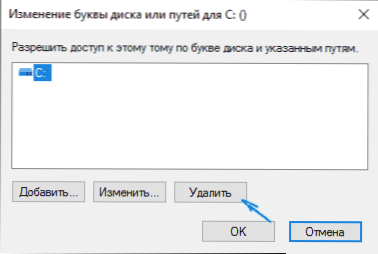
В следващия прозорец, избирайки писмото с писмо (обаче, тя ще бъде избрана), щракнете върху „Изтриване“ и потвърдете премахването на писмото с писмото.
Как да скриете диска секция или диск - видео
Инструкция за видео, която показва два от горните начина за скриване на диска в Windows. По -долу е и друг начин, повече „напреднал“.
Използване на редактора на политиката или редактора на локалната група, за да скрие секции и дискове
Има и друг начин - да използвате специални настройки на ОС за скриване на колела или секции. За Windows 10, 8 версии.1 и 7 Pro (или по -горе) Тези действия са най -лесни за изпълнение, използвайки редактора на политиката на местната група. За домашни версии ще трябва да използвате редактора на регистъра.
Когато използвате редактора на местна групова политика, за да скриете дисковете, следвайте следните стъпки.
- Стартирайте редактора на местната групова политика (Win+R Keys, Enter Gpedit.MSC Прозорецът "изпълнение").
- Отидете в секцията за конфигуриране на потребителя - административни шаблони - компоненти на Windows - Проводник.
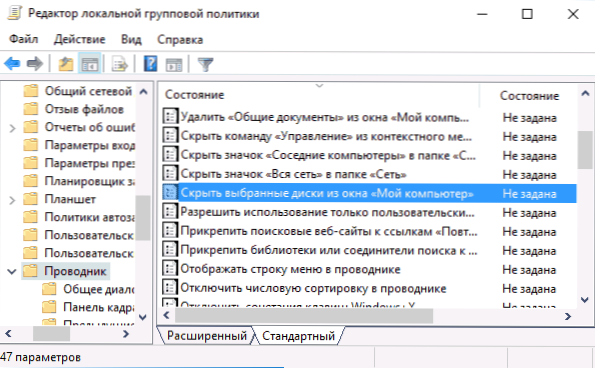
- Два пъти щракнете върху параметъра "Скриване на избраните дискове от прозореца" Моят компютър ".
- В стойността на параметъра посочете "приобщаващ", а в полето "Изберете една от посочените комбинации" Посочете кои дискове трябва да скриете. Приложете параметрите.
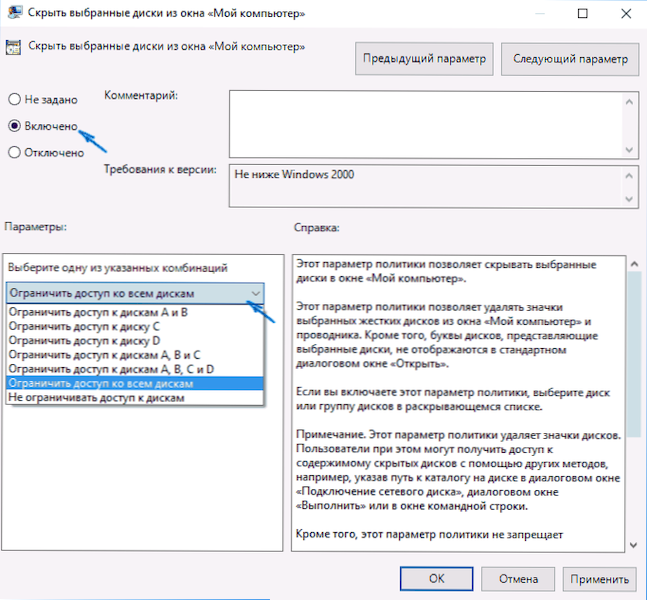
Избраните дискове и секции трябва да изчезнат от проводника на Windows веднага след прилагането на параметрите. Ако това не се случи, опитайте се да рестартирате компютъра.
Същото е същото, както се изпълнява редакторът на регистъра, както следва:
- Стартирайте редактора на регистъра (Win+R, Enter Regedit)
- Отидете на секцията Hkey_current_user \ софтуер \ microsoft \ windows \ currentVersion \ policies \ explorer
- Създайте в този раздел параметърът DWORD с името Нодуриви (Използване на десния бутон върху дясната страна на редактора на регистъра на празно място)
- Задайте за него стойността, съответстваща на дисковете, които трябва да бъдат скрити (тогава ще обясня).
Всеки диск има своя собствена числова стойност. Ще дам стойности за различни букви от секциите в десетично число (защото е по -лесно да се работи с тях в бъдеще).
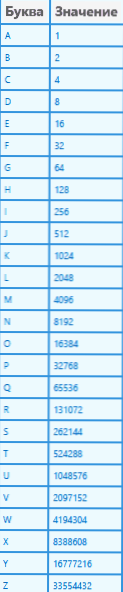
Например, трябва да скрием раздел Е. За да направим това, щракваме два пъти според параметъра на Nodrives и избирайки системата за десетични числа, въведете 16 и след това запазваме стойностите. Ако трябва да скрием няколко диска, тогава техните стойности трябва да бъдат добавени и да въведат получения резултат.
След като променят параметрите на регистъра, те обикновено се използват незабавно, t.E. Дисковете и секциите са скрити от проводника, но ако това не се случи, рестартирайте компютъра.
Това е всичко, както виждате, просто достатъчно. Но ако обаче имате въпроси, свързани с скриването на секциите - попитайте ги в коментарите, ще отговоря.
- « Как да покажете разширение на файловете в Windows 10, 8 и Windows 7
- Проектиране на Windows 10, 8.1 и Windows 7 в дъжд »

